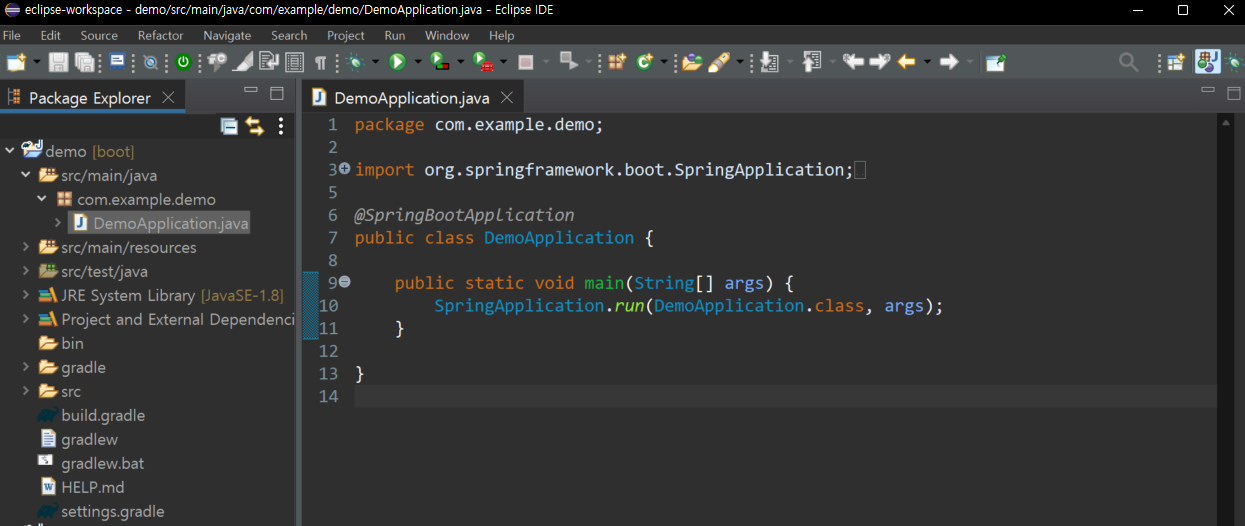스프링 부트 프로젝트 설정
https://start.spring.io/
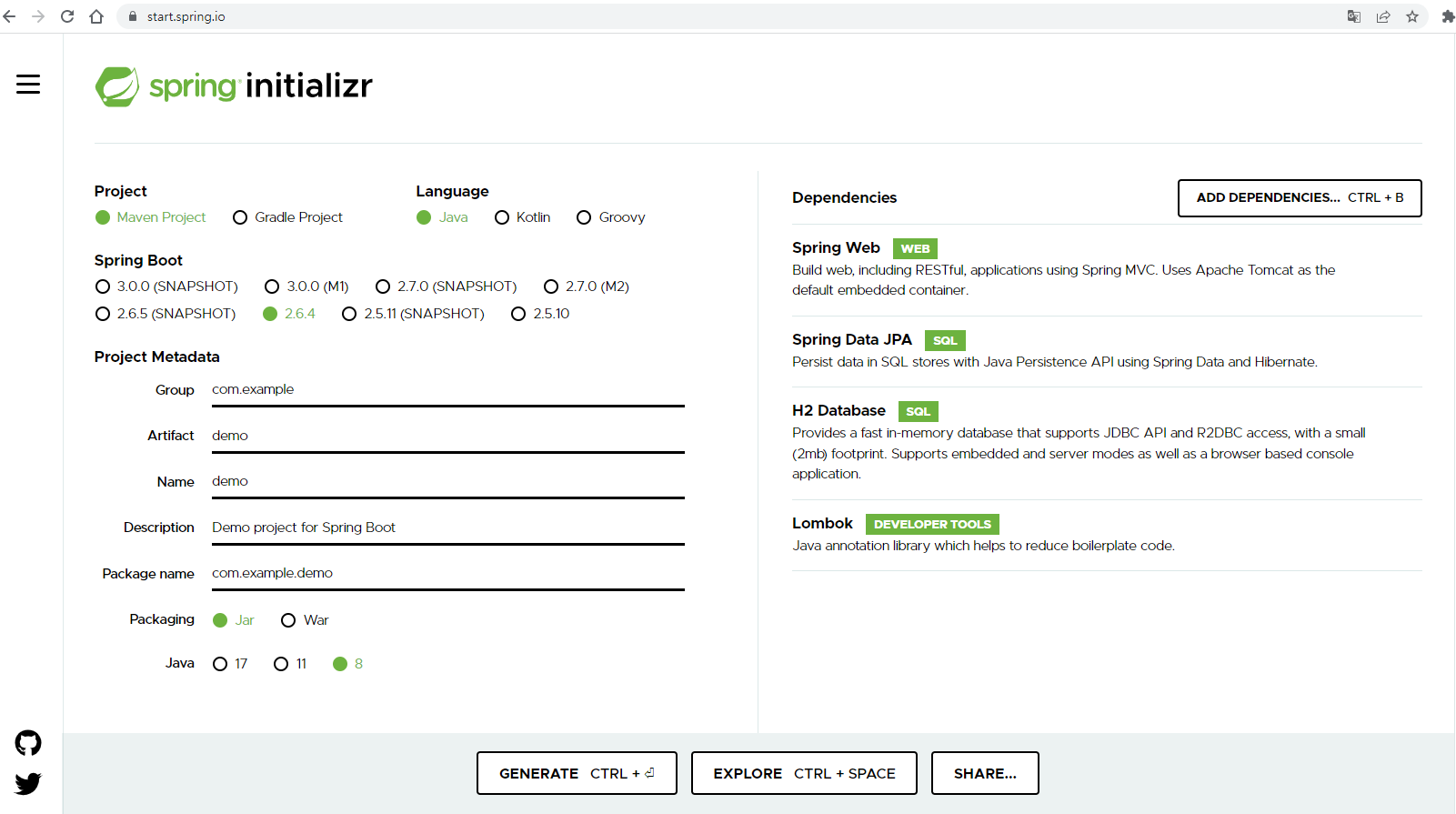
1. Project : 생성할 프로젝트의 빌드 자동화 툴을 선택한다. 대표적으로 Maven과 Gradle이 있는데, 우리는 Gradle을 사용한다.
2. Language : 생성할 프로젝트의 언어를 선택한다. 우리는 자바를 선택한다.
3. Spring Boot : 생성할 프로젝트의 스프링 부트 버전을 선택한다. 원하는 버전을 선택하면 된다.
4. Project Metadata : Group과 Artifact는 이후 프로젝트를 배포하는 경우 프로젝트가 무슨 프로젝트인지 묘사하는 데 사용한다. 우리는 공공 리포지터리에 배포하는 것이 아니므로 기본으로 들어가 있는 Group과 Artifact를 사용한다. 아래의 Packaging에는 Jar를 선택하고 자바 버전은 8을 선택한다.
5. Spring Initializr에서는 필요한 디펜던시를 추가할 수 있다. 디펜던시에 대해서는 빌드 자동화 툴에서 더 자세히 다룰 것이므로 여기서는 추가한 디펜던시가 build.gradle 이라는 파일에 추가된다는 것만 알자. 우리는 웹 애플리케이션을 개발할 예정이므로 Spring Web, Spring Data JPA, H2 Database, Lombok을 추가한다. 추가는 오른쪽의 ADD DEPENDENCIES... 에서 할 수 있다. 지금 단계에서 필요한 라이브러리는 Spring Web, Spring Data JPA, H2 Database, Lombok이다.
프로젝트 설정이 끝났으면 하단의 GENERATE를 클릭해 프로젝트 압축 파일을 받고 원하는 곳에 압축 해제한다.
이클립스에서 프로젝트 import하기
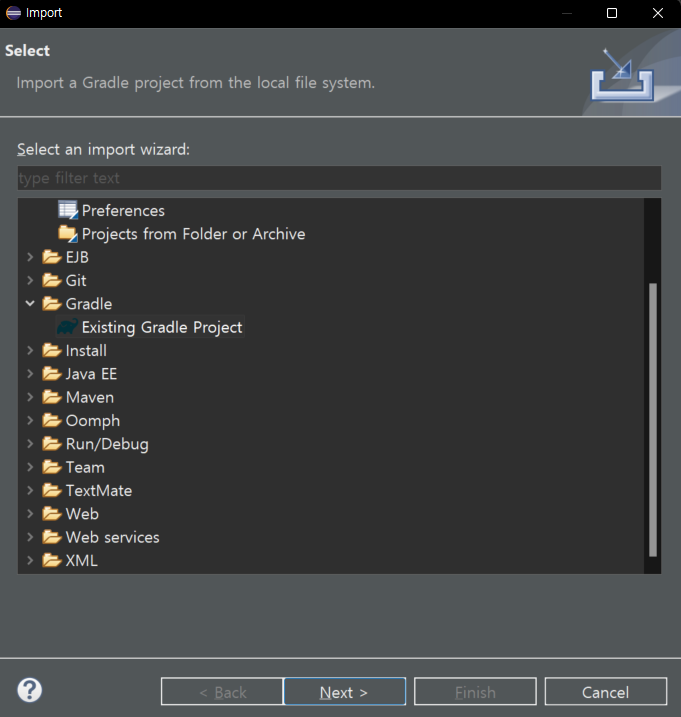
압축 해제한 프로젝트를 이클립스에서 열려면 이클립스를 실행한 후 File -> Import를 선택한다.
이전 단계에서 다운 받은 프로젝트는 Gradle 프로젝트다. 따라서 그림 2-5에서 Gradle -> Existing Gradle Project 를 선택한다.
Project root directory에 다운받아 압축 해제한 프로젝트 디렉터리 경로를 입력한다. Browse... 버튼을 클릭해 프로젝트를 선택한다.
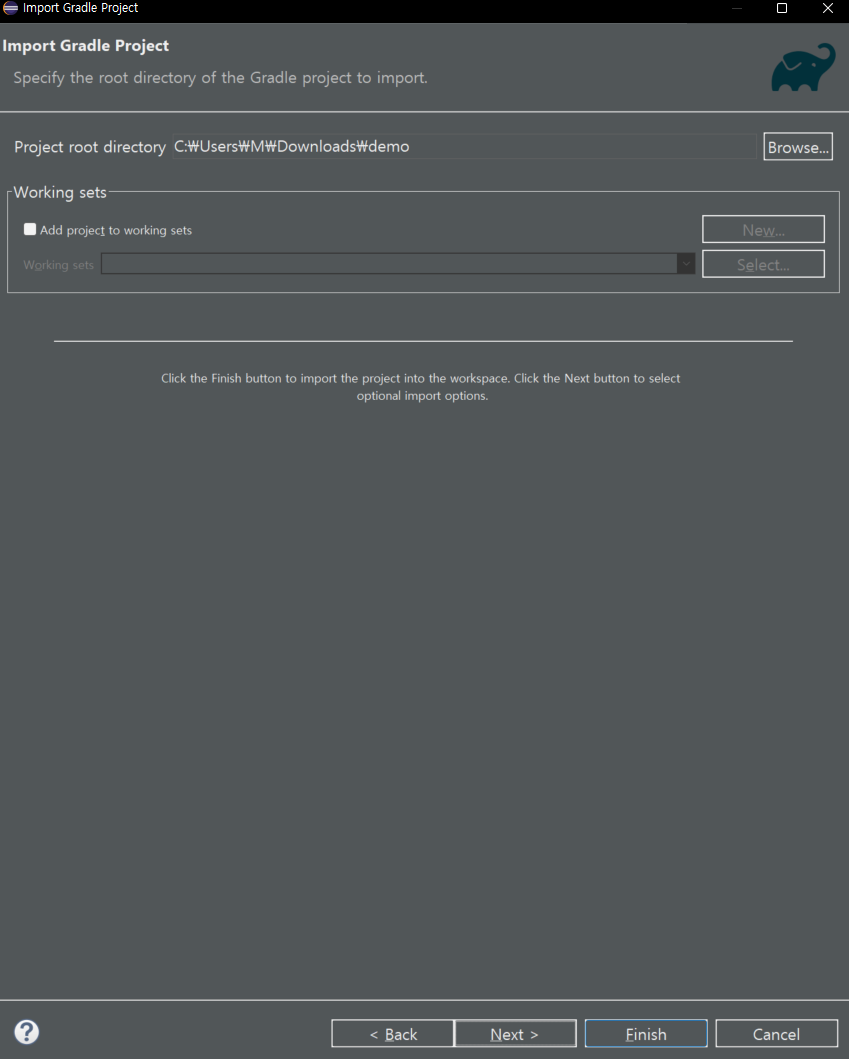
상단의 Override workspace settings를 체크한 후 Gradle distribution에서 Gradle wrapper를 선택한다.
이 작업을 해야 하는 이유는 우리가 윈도우에 그래들을 설치하지 않았기 때문이다. 대신 Spring Initializr에서 프로젝트를 다운받을 때, gradlew라는 프로그램을 다운 받았는데, gradlew가 바로 그래들 래퍼다. 따로 그래들을 설치할 필요 없이 또는 이미 설치된 그래들 버전과의 호환 문제 방지를 위해 프로젝트 내의 그래들 래퍼를 사용한다.